Kompletny przewodnik po eksportu WooCommerce - produkty, zamówienia, kupony, użytkownicy, subskrypcje…
Opublikowany: 2025-10-01Dane uruchamiają każdy sklep WooCommerce.
Produkty, zamówienia, klienci, kupony, każde kliknięcie i zakup tworzą informacje, których ostatecznie potrzebujesz poza pulpitem nawigacyjnym. Może dotyczy rachunkowości, może marketing, może po prostu, aby Twoje rekordy były w czystości.
A oto prawda: eksportowanie tych danych powinno być proste, ale w WooCommerce rzadko tak się czuje .
Albo kończy się CSV pełnymi luk, pola, których nie potrzebujesz, albo godzinami zmarnowanymi próbą czyszczenia i filtrowania arkuszy kalkulacyjnych.
Eksport WooCommerce to nie tylko „wyprowadzanie danych”. Chodzi o to, aby Twój sklep był możliwy do zarządzania, raportowaniem dokładnym i szybszym podejmowaniem decyzji o rozwoju.
W tym przewodniku przejdziemy krok po kroku przez domyślne opcje eksportu WooCommerce, co możesz i nie możesz eksportować, a następnie zbadać mądrzejszy sposób radzenia sobie ze wszystkim, od produktów po zamówienia po członkostwo bez zwykłego chaosu CSV.
Jak eksportować WooCommerce bez wtyczki?
WooCommerce Core daje tylko podstawowy eksporter produktu. Jeśli potrzebujesz tylko szybkiego CSV produktów, działa dobrze.
Oto jak wyeksportować wszystkie swoje produkty:
- Przejdź do
WordPress Admin > WooCommerce > Products. - U góry kliknij
Export. - Wybierz, które kolumny (pola) chcesz wyeksportować.
- Wybierz typy produktów (proste, zmienne, zgrupowane) i kategorie produktów i niestandardowe meta, w razie potrzeby.
- Kliknij
Generate CSV.
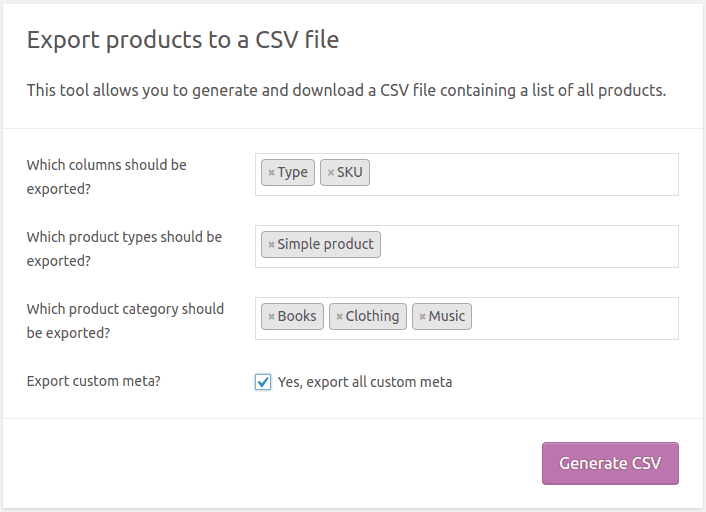
To da ci arkusz kalkulacyjny z danymi produktowymi, takimi jak nazwa, SKU, cena, zapasy, kategorie i tagi.
W przypadku zamówień, klientów lub użytkowników WooCommerce nie zapewnia wbudowanego eksportera CSV. Jedyną opcją w Core jest WordPress Tools > Export , który generuje plik XML.
Możesz eksportować takie rzeczy:
- Święcenia
- Klienci (użytkownicy)
- Posty, strony lub niestandardowe typy postów
Ale eksport XML dotyczy głównie migracji witryn lub kopii zapasowych , nie są praktyczne, jeśli chcesz tylko czystego arkusza kalkulacyjnego do analizy lub kampanii.
Zasadniczo możesz użyć domyślnych opcji WooCommerce do eksportowania produktu tylko dla małych sklepów i posiadania bardzo małego katalogu produktów.
Ale gdy tylko potrzebujesz wariantów, filtrowanych list, powtarzających się eksportu lub danych innych firm, pęknięcia zaczynają się wyświetlać.
Właśnie tam pojawia się Smart Manager, zapewniając elastyczne, potężne opcje eksportu, które wykraczają daleko poza podstawowe CSV.
Smart Manager-Twoja wtyczka WooCommerce Export WooCommerce
Kiedy Twój sklep rośnie, eksportowanie danych nie jest tylko zrzucaniem CSV. Potrzebujesz czystości, filtrowanych i kompletnych plików, których faktycznie możesz użyć. Właśnie dla tego jest zbudowany Smart Manager.
Działa jak arkusz Excel w deski rozdzielczej WooCommerce. Umożliwia wyszukiwanie, filtrowanie i eksportowanie tysięcy rekordów w sekundach, bez niechlujnych arkuszy kalkulacyjnych lub brakujących danych.
Oto, dlaczego jest to mądrzejsze:
- Eksportuj wszystkie dane.
- Zaawansowane wyszukiwanie, aby eksportować tylko to, czego potrzebujesz.
- Produkty eksportowe, zamówienia, klienci, kupony i inne w jednym miejscu.
- Działa z wtyczkami stron trzecich, takich jak rezerwacje WooCommerce, subskrypcje WooCommerce, członkostwo dla WooCommerce i wiele innych.
- Brak limitów rekordów, obsługuje tysiące wierszy jednocześnie.
- Eksportuj pola niestandardowe i meta.
- Czyste, gotowe do użycia pliki CSV lub Excel za pomocą kliknięcia.
- W ciągu kilku minut łatwo importować produkty do sklepu WooCommerce.
Spójrzmy teraz na niektóre prawdziwe przykłady, w jaki sposób Smart Manager sprawia, że eksportowanie danych WooCommerce jest proste i przydatne dla Twojego sklepu.
Eksportuj wszystkie produkty Smart Manager
Załóżmy, że chcesz pełną listę swoich produktów, ile jest w magazynie, a ich koszty, abyś mógł przeglądać poziomy zapasów i zaplanować następny pchanie sprzedaży.
Zamiast sprawdzać każdy produkt jeden po drugim, oto jak to zrobić z Smart Manager:
- Przejdź do
Smart Manager > Products dashboard. - Kliknij
Export CSV. - Z rozwijania wybierz
Entire Store – Stock Columns.
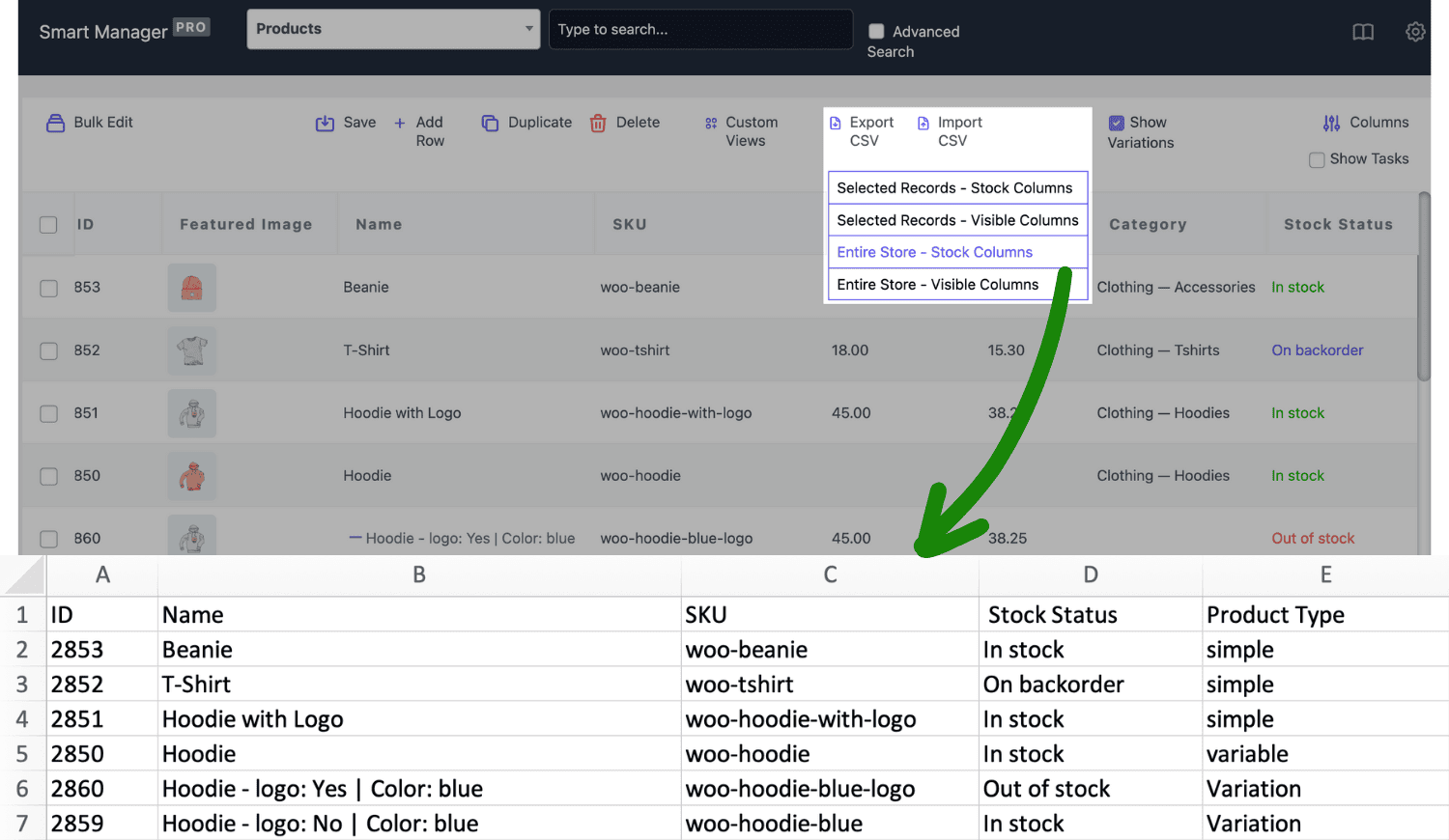
I skończyłeś. Pełna lista produktów jest zapisywana na CSV w kilka sekund.
Wypróbuj Demo na żywo Smart Manager na żywo
Produkty eksportowe WooCommerce na podstawie cen i akcji
Załóżmy, że chcesz przejrzeć produkty, które mają mało zapasów (mniej niż 1000 pozycji), a także wycenione poniżej 50 USD.
Oto jak możesz to zrobić:
- Przejdź do
Smart Manager > Products dashboard. - Kliknij
Advanced Search. - Ustalone warunki:
Stock < 1000 and Regular Price < 50. - Kliknij
Search. - Ukryj wszelkie niechciane kolumny i kliknij
Export CSV.
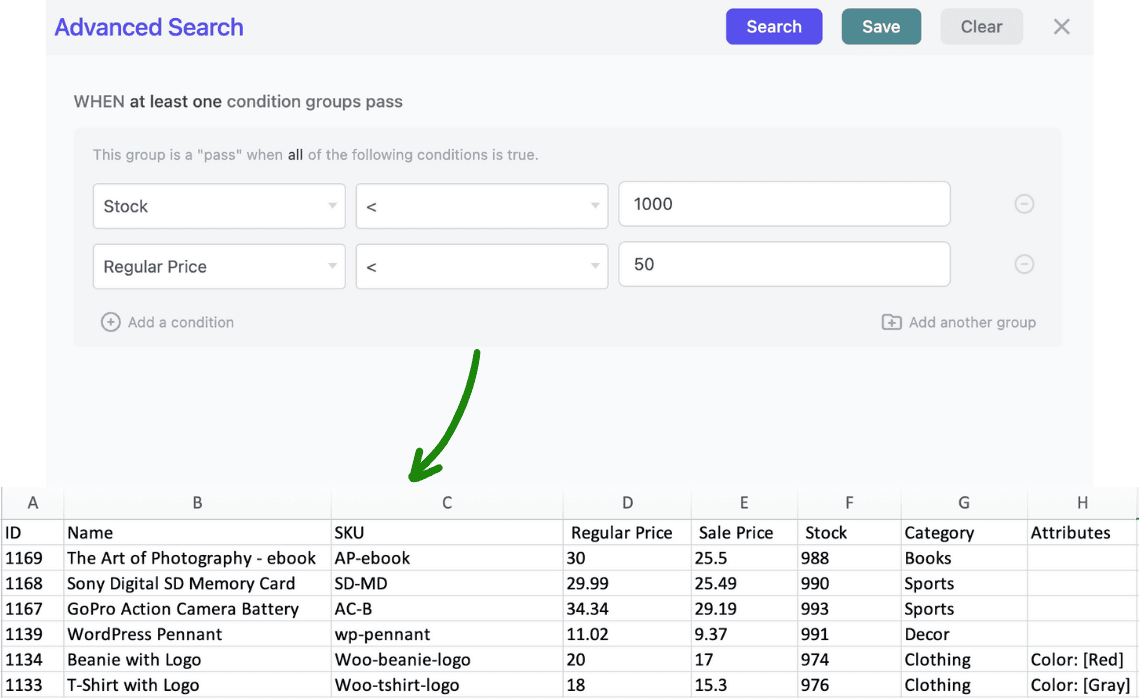
Teraz masz przefiltrowaną listę produktów, które wymagają uzupełnień.
Sprawdź ten przewodnik na temat produktów WooCommerce Export, aby nauczyć się różnych sposobów korzystania z tej funkcji.
Eksportuj konkretne kategorie produktów
Załóżmy, że prowadzisz sklep z jedzeniem i chcesz sprawdzić, w jaki sposób odmiany pizzy i burgera występowały w zeszłym roku.
Może planujesz zmiany menu lub promocje i musisz wiedzieć, które warianty zostaną sprzedane w zeszłym roku.
Dzięki Smart Manager to łatwe:
- Przejdź do
Smart Manager > Products dashboard. - Otwórz
Advanced Search. - Ustaw filtr jak na ekranach
- Upewnij się, że kolumna kategorii jest widoczna.
- Kliknij
Export CSV.
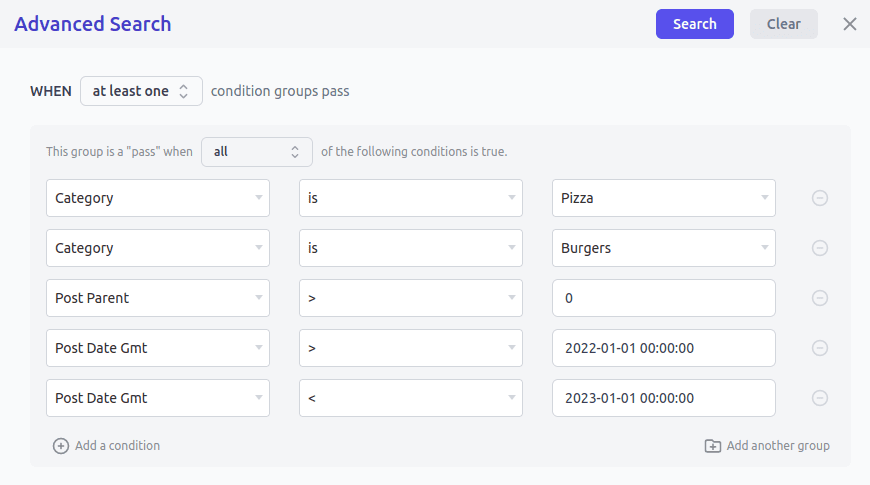
To wszystko. Zgrabny, specyficzny dla kategorii eksport produktu gotowy do kampanii.
Dowiedz się więcej o eksporcie kategorii produktów WooCommerce tutaj.
Produkty eksportowe oparte na atrybutach
Wyobraź sobie, że sprzedajesz kremy do twarzy dla różnych rodzajów skóry i chcesz listę wszystkich kremów dla tłustej skóry. Dzięki Smart Manager możesz to zrobić szybko:
- Przejdź do
Smart Manager > Products dashboard. - Kliknij
Advanced Search. - Ustaw filtr:
Attribute > is > Oily Skin. - Kliknij
Search, a następnieExport CSV.
W kilka sekund masz zorganizowaną listę produktów z wybranym atrybutem. Dowiedz się, jak inteligentnie zarządzać atrybutami produktów w tym przewodniku.
Eksportuj zamówienia WooCommerce
Eksportowanie i zarządzanie zamówieniami nie dotyczy tylko posiadania raportu sprzedaży, ale także o utrzymywaniu czystości rachunkowości, śledzeniu i wcześniejszego wykrywania problemów oraz podejmowaniu lepszych decyzji biznesowych.
Dzięki Smart Manager możesz filtrować, dostosowywać i eksportować dokładnie dane zamówienia potrzebne za kilka kliknięć.
Wyobraź sobie na przykład, że chcesz przejrzeć wszystkie zwrócone zamówienia z Kanady. Zwroty są normalne w e -commerce, ale jeśli nadal pochodzą z konkretnego kraju, jest to czerwona flaga warta zbadania.

Oto jak to zrobić:
- Przejdź do
WordPress dashboard. Navigate to Smart Manager > Orders dashboard. - Kliknij
Advanced Search. - Wybierz warunek jako -
Shipping Country > is > Canada. - Kliknij
Add a condition. - W nowym wierszu wybierz
Status > is > Refunded. - Kliknij
Search. - Znajdź przycisk
Export CSVu góry i kliknij go. - Wybierz
Selected Records.
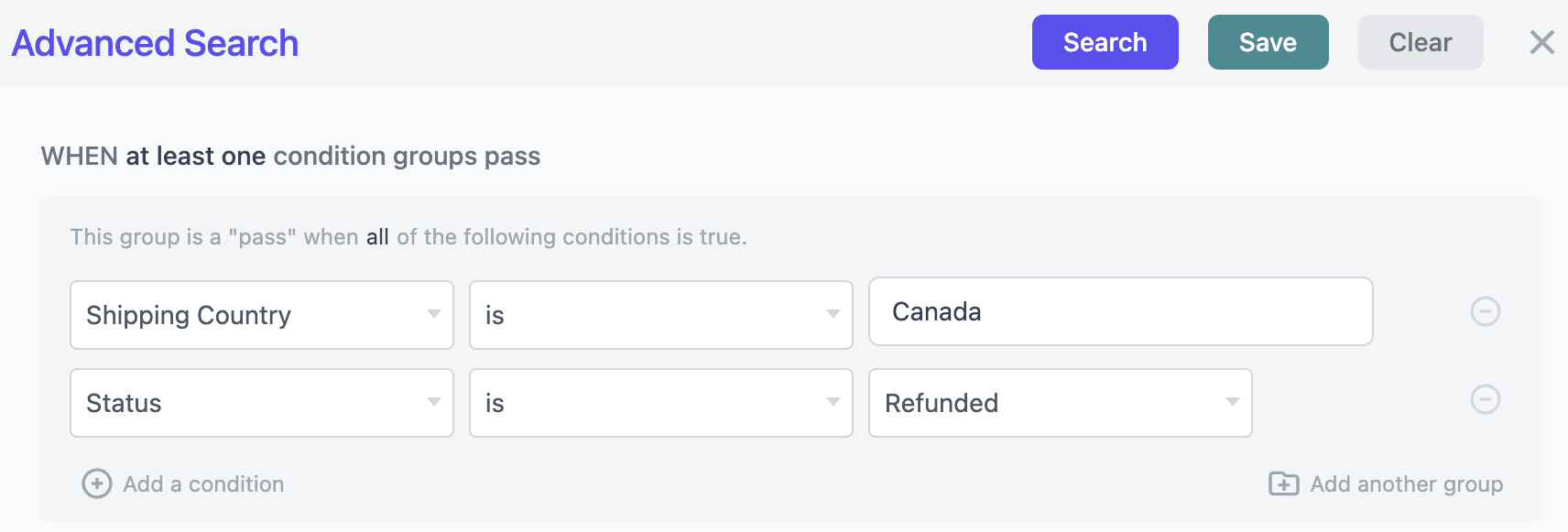
W kilka sekund będziesz mieć gotową do użycia listę kanadyjskich zwrotów.
Nie tylko to możesz eksportować zamówienia na podstawie metod płatności, daty zamówienia, e -maila i innych. Sprawdź ten przewodnik na temat eksportu zamówienia WooCommerce.
Zautomatyzuj zamówienia na eksport WooCommerce
Czasami nie chcesz tylko jednorazowego eksportu, potrzebujesz regularnie wysyłanych zamówień bez podnoszenia palca.
W tym miejscu pomaga opcja planowania Smart Manager.
Na przykład powiedzmy, że Twój księgowy potrzebuje listy wszystkich wypełnionych zamówień co 30 dni.
Oto jak to skonfigurować:
- Przejdź do
Smart Manager > Orders dashboard. - W
Export CSVkliknijSchedule Export. - W oknie dialogowym Ustaw:
-
Start time > today's date. -
Interval > every 30 days. -
Email to > your accountant's email address. -
Order status filter > Completed
-
- Kliknij
Create.
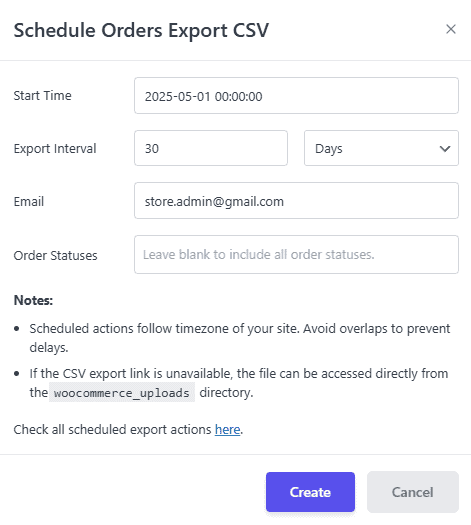
Zrobione. Smart Manager będzie teraz automatycznie generować i wysyła zamówienia CSV co miesiąc.
Możesz także zarządzać wieloma harmonogramami o różnych przedziałach i odbiorcach, więc odpowiednie osoby zawsze otrzymują odpowiednie dane na czas.
Dowiedz się więcej o eksporcie zamówień planowania tutaj.
Eksportuj użytkowników i klientów WooCommerce
Eksport klientów to nie tylko arkusze kalkulacyjne, są podstawą ukierunkowanego marketingu, nagród lojalnościowych i lepszego zaangażowania.
Podział i eksportowanie odpowiednich klientów, możesz prowadzić kampanie, które faktycznie łączą się.
Na przykład planujesz sprzedaż 4 lipca i chcesz dotrzeć tylko do klientów z USA.
Zamiast skanować zamówienia jeden po drugim, Smart Manager ułatwia:
- Przejdź do
Smart Manager > Users dashboard. - Otwórz
Advanced Search. - Ustaw filtr:
Billing Country > is > US. - Gdy wyniki załaduj, wybierz je i kliknij
Export CSV.
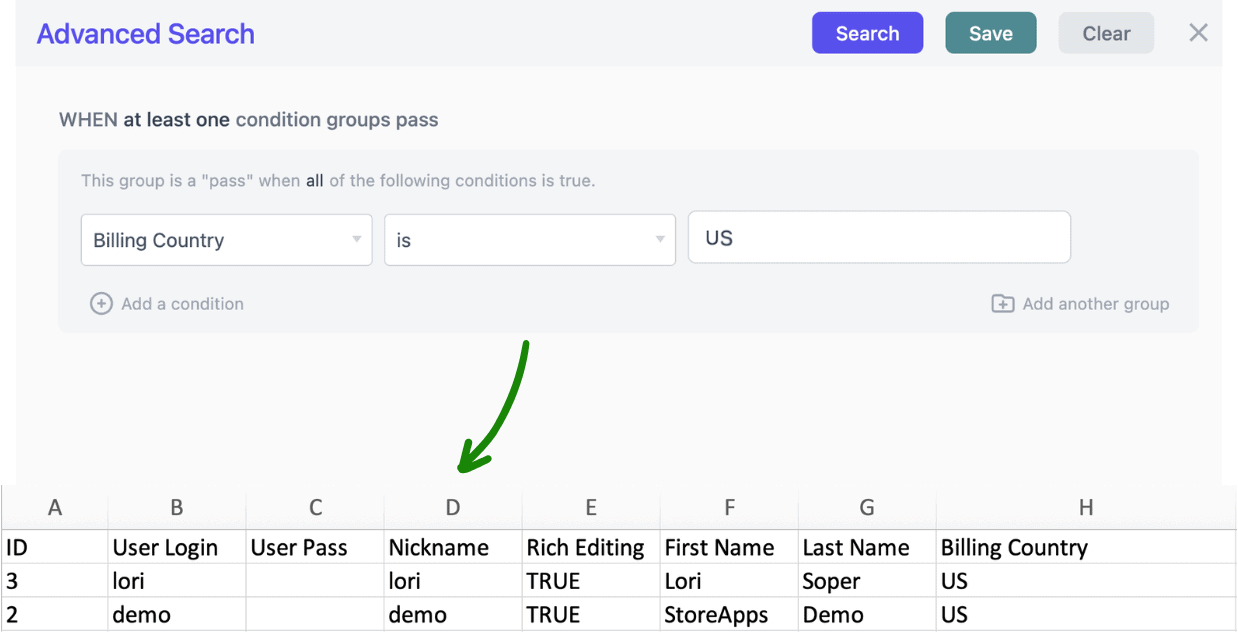
Masz teraz czystą listę klientów USA gotowych do promocji Dnia Niepodległości.
Nie tylko to możesz również eksportować klientów według liczby zamówień, wydatków dożywotniej, daty ostatniego zakupu i nie tylko.
Dowiedz się więcej o WooCommerce Eksport klienta z Smart Manager.
Eksportuj kupony WooCommerce
Kupony napędzają sprzedaż, ale zarządzanie nimi luzem lub recenzowanie wyników przed dużą kampanią może być bólem głowy.
Smart Manager pozwala szybko filtrować i eksportować dokładnie kupony, których potrzebujesz, więc planowanie następnej promocji jest łatwiejsze.
Powiedz, że przygotowujesz się do dużej wyprzedaży wakacyjnej i chcesz zobaczyć, jak wykonały twoje wcześniejsze kupony przed uruchomieniem nowych.
Oto jak możesz to zrobić z Smart Manager:
- Przejdź do
Smart Manager > Coupons dashboard. - Kliknij
Advanced Search. - Dodaj filtry, takie jak:
-
Usage Count > 20aby znaleźć popularne kupony -
Discount Typew celu oddzielenia stałego vs. procent. -
Coupon Amountdo przeglądu wartości rabatowych.
-
- Kliknij
Export CSV, aby pobrać filtrowaną listę.
Teraz masz wyraźny raport o wydajności kuponu, który pomaga zdecydować, które kody należy ponownie wykorzystać i dostosować.
Nie zatrzymuj się tutaj, dowiedz się, jak korzystać z kuponów eksportowych WooCommerce na różne sposoby, aby zwiększyć sprzedaż i wydajność.
Eksportuj subskrypcje WooCommerce
Subskrypcje są stałym źródłem przychodów, a ich eksportowanie pomaga skuteczniej śledzić odnowienia, odwołania i aktywnych klientów.
Na przykład potrzebujesz listy wszystkich aktywnych subskrypcji, abyś mógł sprawdzić, ilu płacących klientów obecnie masz.
Oto jak to zrobić:
- Przejdź do
Smart Manager > Subscriptions dashboard. - Kliknij
Advanced Search. - Ustaw filtr:
Status > Active. - Kliknij
Search, a następnieExport CSV.
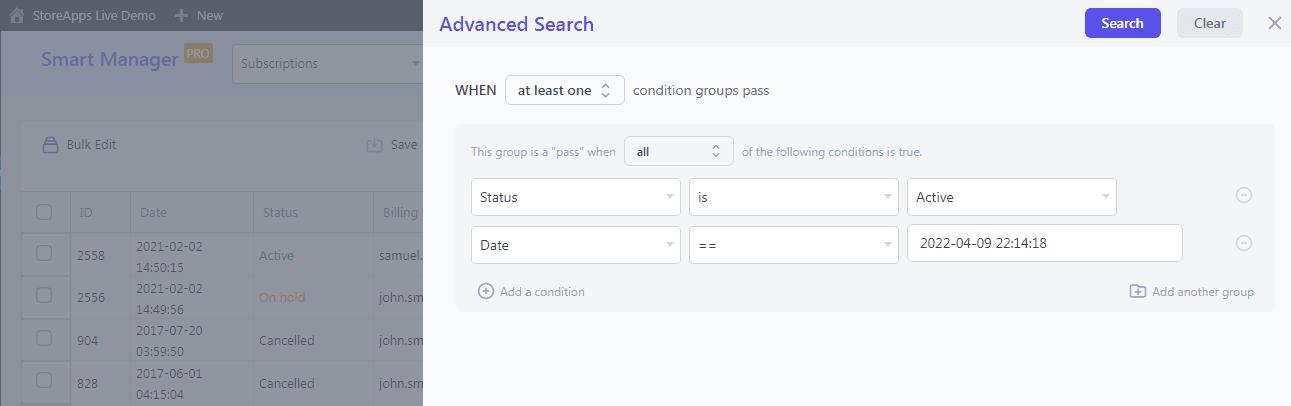
Teraz masz CSV ze wszystkimi aktywnymi subskrybentami.
Możesz powtórzyć ten sam proces dla innych statusów, takich jak anulowany lub oczekujący od anulowania, aby uzyskać pełne zdjęcie bazy subskrypcji.
Sprawdź ten artykuł, aby zobaczyć, co jeszcze możesz wyeksportować za pomocą pulpitu akcji subskrypcji.
Eksportuj posty i strony WordPress
Eksportowanie postów i stron może być przydatne w przypadku audytów treści, na przykład w celu wykrycia artykułów o gorszych wynikach, które nie mają większego zaangażowania.
Załóżmy, że chcesz znaleźć wszystkie posty z liczbą komentarzy ≤ 5, aby Twój zespół mógł je przejrzeć i ulepszyć.
Oto jak to zrobić:
- Przejdź do
Smart Manager > Posts dashboard. - Kliknij
Advanced Search. - Ustaw filtr:
Comment Count > <= > 5. - Kliknij
Search, a następnieExport CSV.
Teraz masz listę postów o niskim zaangażowaniu, gotowa do optymalizacji zespołu treści.
Eksportuj rezerwacje WooCommerce
Jeśli prowadzisz firmę z rezerwacjami, takimi jak spotkania, zajęcia lub wydarzenia, eksportowanie ich pomaga łatwiej zarządzać harmonogramami i danymi klienta.
Na przykład chcesz wyeksportować wszystkie rezerwacje zaplanowane na dziś, aby podzielić się z pracownikami.
Oto jak to zrobić:
- Przejdź do
Smart Manager > Bookings dashboard. - Kliknij
Advanced Search. - Ustaw filtr:
Booking Date > today. - Kliknij
Search, a następnieExport CSV.
Teraz masz CSV dzisiejszych rezerwacji, które możesz wydrukować, udostępniać lub używać do raportowania. Dowiedz się więcej o zarządzaniu rezerwacjami WooCommerce tutaj.
Eksportuj członkostwo WooCommerce
Eksport członkowski pomaga śledzić, kto jest nadal aktywny, którego plany wygasają, i które klienci mogą potrzebować przypomnień o odnowieniu.
Na przykład chcesz wyeksportować wszystkich członków w swoim planie członkostwa złota, abyś mógł przedłużyć ich korzyści.
Oto jak to zrobić:
- Przejdź do
Smart Manager > Memberships dashboard. - Kliknij
Advanced Search. - Ustaw filtr:
Plan > is > Gold Membership. - Kliknij
Search, a następnieExport CSV.
Teraz masz gotową listę członków złota, wraz z datami i szczegółami wygaśnięcia.
Dowiedz się więcej o zarządzaniu członkami WooCommerce tutaj.
Od niechlujnego CSV po inteligentny eksport
Eksportowanie jest częścią prowadzenia dowolnego sklepu WooCommerce, produktów do zapasów, zamówień księgowych, klientów kampanii, kuponów promocji.
Ale z domyślnym eksporterem WooCommerce często kończysz na wpół upieczonym CSV, ograniczonym filtrom i godzinami czyszczenia.
Smart Manager wyciąga z tego ból. Od zaawansowanych wyszukiwania po nieograniczone rekordy, od produktów i zamówień po członkostwo i rezerwacje, możesz wyeksportować dokładnie to, czego potrzebujesz za kilka kliknięć.
Nie pozwól, aby niechlujne arkusze kalkulacyjne cię spowolnić.
Zdobądź Smart Manager teraz
FAQ
- Jakie formaty plików (CSV, XML, XLSX, JSON itp.) Są obsługiwane dla eksportu w WooCommerce?
WooCommerce domyślnie obsługuje tylko eksport CSV. Dzięki Smart Manager możesz eksportować czyste pliki CSV lub Excel za pomocą jednego kliknięcia. - Czy istnieją względy prywatności/RODO podczas eksportowania danych klienta lub zamówienia WooCommerce?
Tak. Zawsze eksportować i udostępniać dane klientów/zamówienia odpowiedzialnie, tylko z upoważnionymi osobami i uzasadnionymi celami biznesowymi, aby pozostać zgodnym z RODO. - Czy istnieje limit tego, ile rekordów mogę eksportować jednocześnie z Smart Manager?
Nie. Smart Manager obsługuje tysiące rekordów jednocześnie bez czasu, w przeciwieństwie do domyślnego eksportu WooCommerce. - Czy eksport WooCommerce można wysyłać bezpośrednio za pośrednictwem poczty elektronicznej lub do przechowywania w chmurze?
Sam WooCommerce tego nie obsługuje, ale Smart Manager pozwala zaplanować eksport za pośrednictwem poczty elektronicznej, aby pliki lądują bezpośrednio w skrzynce odbiorczej. - Czy mogę wyeksportować niestandardowe pola WooCommerce lub meta?
Tak. Domyślny eksport WooCommerce tego nie obsługuje, ale Smart Manager pozwala łatwo eksportować niestandardowe pola i meta danych. - Czy eksport można filtrować według warunków (cena, zapasy, kraj klientów itp.)?
Absolutnie. Dzięki zaawansowanym wyszukiwaniu Smart Manager możesz ustawić filtry przed eksportowaniem, aby uzyskać tylko potrzebne dane.
